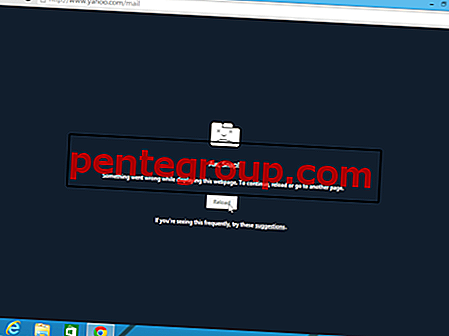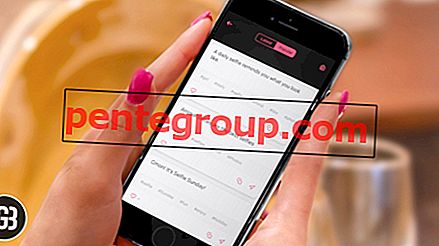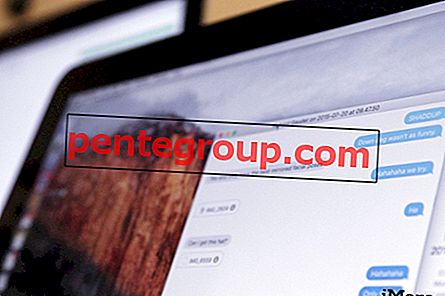Certifique-se de manter os contatos redundantes sob controle, pois eles ameaçam desorganizar completamente o aplicativo Contatos. Acompanho todo o catálogo de endereços para garantir que contatos desnecessários não ocorram. Felizmente, existe uma maneira direta de mesclar e remover contatos duplicados no Mac e no iCloud.
Seu catálogo de endereços também parece uma bagunça? Siga estas etapas rápidas para remover os itens indesejados para que o aplicativo Contatos pareça totalmente organizado. Apenas certifique-se de ter o backup mais recente antes de fazer uma limpeza de maratona!

Como mesclar e remover contatos duplicados no seu Mac
Passo 1. Abra o aplicativo Contatos no seu Mac.
Passo 2. Agora, verifique se Todos os contatos está selecionado no painel Grupos à esquerda.

Nota: Caso a visualização de Grupos esteja oculta, clique em Exibir na barra de menus e selecione Mostrar Grupos.)
Etapa 3. Em seguida, clique em Cartão e selecione Procurar duplicatas.

Passo 4. Em seguida, uma caixa de diálogo suspensa será exibida com o número total de cartões duplicados encontrados. Esses cartões duplicados podem ter o mesmo nome, mas informações diferentes ou o mesmo nome e a mesma informação.

Clique no botão Mesclar para mesclar os cartões e informações duplicados .

Você também pode se livrar dos contatos indesejados do iCloud. A melhor coisa sobre esse método é que você pode selecionar facilmente vários contatos e limpá-los com facilidade. Continue lendo…
Como remover contatos duplicados do iCloud no PC e Mac
Passo 1. Abra um navegador da web no seu dispositivo móvel ou computador e vá para icloud.com → Agora, é necessário fazer login usando suas credenciais do iCloud.
Passo 2. Em seguida, clique em Contatos.

Etapa 3. Selecione Todos os contatos no canto esquerdo da tela.

Passo 4. Em seguida, mantenha pressionada a tecla Comando (⌘) e clique nos cartões duplicados que deseja excluir. Depois, clique no ícone de engrenagem no canto inferior esquerdo → Em seguida, clique em Excluir no menu pop-up.

Etapa 5. Por fim, confirme que deseja se livrar dos contatos selecionados. Para fazer isso, clique na opção Excluir no painel de diálogo.

Isso é feito!
Empacotando
É assim que você pode garantir que seu catálogo de endereços nunca fique confuso. Tem alguma pergunta? Jogue-o abaixo nos comentários.
Você também pode ler estas postagens:
- Como excluir contatos duplicados do iPhone
- Melhores aplicativos para iPhone do Contact Manager
- Melhores aplicativos do Gerenciador de tarefas para Mac
- Como melhorar a vida útil da bateria do MacBook no macOS High Sierra
Achou este guia rápido útil? Faça o download do nosso aplicativo iOS e mantenha-se conectado conosco via Facebook, Twitter e Google Plus para ler mais desses artigos.